В Excel существует несколько способов нахождения коэффициентов линейной функции по двум заданным точкам. Линейная функция представляет собой прямую линию на графике, которая проходит через эти точки. Коэффициенты линейной функции - это угловой коэффициент и точка пересечения с осью ординат. Зная эти коэффициенты, можно легко построить график этой функции и использовать его для анализа данных. В этой статье мы рассмотрим один из способов нахождения коэффициентов линейной функции в Excel.
Для начала необходимо ввести две точки, через которые должна проходить линейная функция. Каждая точка определяется координатами x и y. Первую точку обозначим как (x1, y1), а вторую точку как (x2, y2). Запишем значения координат в Excel в двух столбцах: первый столбец для значений x и второй столбец для значений y.
После ввода значений в столбцы, мы можем найти коэффициенты линейной функции. Для этого в Excel есть функции, которые помогают решить эту задачу. В нашем случае мы будем использовать функцию "УгловойКоэффициент", которая вычисляет угловой коэффициент линейной функции. Значение углового коэффициента будет соответствовать наклону прямой на графике.
Методы нахождения коэффициентов линейной функции в Excel

Для нахождения коэффициентов линейной функции по двум точкам в Excel, можно воспользоваться несколькими методами. Рассмотрим два варианта:
1. Использование формулы TREND
Формула TREND предоставляет возможность вычисления линейной регрессии и нахождения коэффициентов функции.
Для использования данной формулы, следует составить таблицу данных, где один столбец будет содержать значения X, а другой - значения Y, соответствующие этим X. Например, в столбце A можно разместить значения X, а в столбце B - значения Y.
=TREND(B2:B3,A2:A3,X)
где B2:B3 - диапазон значений Y, A2:A3 - диапазон значений X, X - значение X, для которого требуется найти соответствующее значение Y.
2. Использование формулы SLOPE и INTERCEPT
Метод SLOPE и INTERCEPT также позволяет найти коэффициенты линейной функции.
Для использования этих формул, нужно создать таблицу данных, где один столбец будет содержать значения X, а другой - значения Y, соответствующие этим X.
=SLOPE(B2:B3,A2:A3) - для вычисления коэффициента наклона (A) функции
=INTERCEPT(B2:B3,A2:A3) - для вычисления коэффициента смещения (B) функции
После ввода формулы, Excel автоматически рассчитает значения соответствующих коэффициентов.
Выбирая между методами TREND и SLOPE/INTERCEPT, стоит учесть их особенности. Формула TREND может использоваться для нахождения не только линейной функции, но и других типов регрессий. Однако, SLOPE и INTERCEPT предоставляют более простой и наглядный способ поиска коэффициентов линейной функции.
Использование формулы

Для начала, необходимо записать значения x и y для двух точек в отдельные столбцы в Excel.
Затем, можно использовать функцию "ММПРЯМ" (SLOPE в англоязычной версии Excel), чтобы найти коэффициент наклона m. Формула имеет следующий вид:
| =ММПРЯМ(B2:B3,A2:A3) |
Здесь B2:B3 - столбец с значениями y, а A2:A3 - столбец с значениями x. Результат будет коэффициент наклона m.
Далее, можно использовать функцию "СМЕЩЕНИЕ" (INTERCEPT в англоязычной версии Excel), чтобы найти коэффициент смещения b. Формула имеет следующий вид:
| =СМЕЩЕНИЕ(B2:B3,A2:A3) |
Здесь B2:B3 - столбец с значениями y, а A2:A3 - столбец с значениями x. Результат будет коэффициент смещения b.
Таким образом, по заданным точкам в Excel можно легко найти коэффициенты линейной функции и использовать их для построения графика или дальнейших расчетов.
Использование графического метода
Для нахождения коэффициентов линейной функции по двум точкам в Excel можно воспользоваться графическим методом. Этот метод основан на построении графика функции и нахождении углового коэффициента прямой через данные точки.
1. Введите значения двух точек в столбцы Excel. Например, в столбце A введите значения x-координат точек, а в столбце B - значения y-координат.
2. Выберите столбцы с данными и создайте диаграмму рассеяния. Для этого вам потребуется выбрать столбцы с данными и нажать правую кнопку мыши, затем выбрать опцию "Вставить диаграмму". В контекстном меню выберите тип диаграммы "Диаграмма рассеяния".
3. Откроется окно с диаграммой рассеяния, на которой будут отображены ваши точки. Вам необходимо добавить линейную трендовую линию. Для этого нажмите правой кнопкой мыши на точке на графике, затем выберите в контекстном меню опцию "Добавить линию тренда".
4. Откроется окно со свойствами линии тренда. Вам нужно выбрать опцию "Линейная" и нажать кнопку "ОК", чтобы закрыть окно.
5. После этого на графике появится линия тренда, проходящая через ваши точки. Вам нужно определить угловой коэффициент этой линии. Для этого выделите линейную трендовую линию и щелкните правой кнопкой мыши, затем выберите опцию "Добавить метку тренда".
6. Справа от линии появится надпись с уравнением линейной функции и значением углового коэффициента (наклона линии). Это и есть искомые коэффициенты линейной функции.
Используя вышеуказанный графический метод, можно легко и быстро найти коэффициенты линейной функции по двум точкам в Excel.
Преимущества и недостатки каждого метода
Когда мы хотим найти коэффициенты линейной функции по двум точкам в Excel, мы можем использовать несколько разных методов. Каждый из них имеет свои преимущества и недостатки.
- Метод наименьших квадратов: этот метод наиболее точный, так как он приближает линию наилучшим образом к двум точкам. Он использует математическую оптимизацию и минимизирует сумму квадратов разницы между значениями функции и фактическими данными. Однако данный метод может быть сложным для понимания и реализации.
- Метод разделения точек: этот метод основывается на идее разделения точек на подмножества и вычисления уравнения линии для каждого подмножества. Затем полученные уравнения средневзвешиваются для получения итоговых коэффициентов. Этот метод может быть более простым для понимания, но может потребовать больше вычислительной мощности.
- Метод графического интерполирования: этот метод основывается на создании графика, на котором мы можем рассчитать коэффициенты линейной функции. Этот метод прост в использовании и не требует специальных расчетов. Однако его точность может зависеть от графического представления данных и может быть несостоятельным при использовании большого количества точек.
Каждый из этих методов имеет свои преимущества и недостатки. Выбор метода зависит от требуемой точности, сложности реализации и доступных вычислительных ресурсов.